Windows 11で日付形式を変更する方法
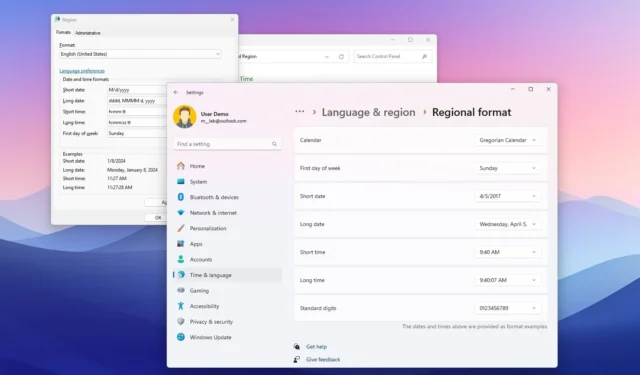
- Windows 11 で日付形式を変更する最も簡単な方法は、設定 > から変更することです。 時間と時間言語 > 言語と地域 > 地域の形式、[形式を変更] をクリックし、 日付設定を選択します.
- また、設定 > 時間と時間言語 > 言語と地域については、「地域の形式」 を使用して、特定の国の日付形式を適用できます。
Windows 11 では、複数の方法で日付形式を変更できます。このガイドでは、これを完了する手順の概要を説明します。設定
オペレーティング システムは、クリーン インストール後の初期セットアップ中、または新しいコンピューターのセットアップ中に、場所に応じてフォーマットを自動的に調整できますが、好みに合わせてこれらの設定をいつでも変更できます。
このガイドでは、Windows 11 で希望の日付形式を設定する手順の概要を説明します。(コントロール パネルを使用する方法は、 Windows 10 を実行しているデバイスにも適用されます。)
Windows 11の設定から日付形式を変更する
Windows 11 では、設定アプリを使用して日付形式を手動で構成したり、正しい設定を適用する地域を選択したりできます。
設定から形式を手動で変更する
Windows 11 で日付形式を手動で変更するには、次の手順を実行します。
-
Windows 11 で設定を開きます。
-
[時間と] をクリック言語。
-
[言語と言語] をクリック地域ページ。
-
[地域形式] 設定をクリックします。
-
[形式の変更] ボタンをクリックします。
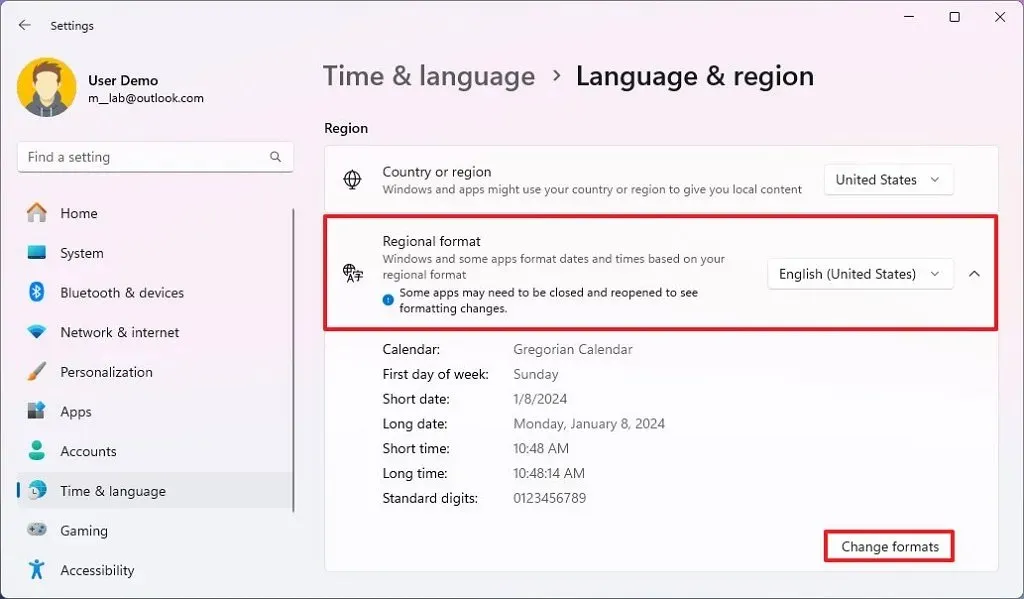
-
「週の最初の曜日」設定で週の最初の曜日をいつにするかを選択します。
-
タスクバーの「短い日付」設定で短い日付形式を選択します。
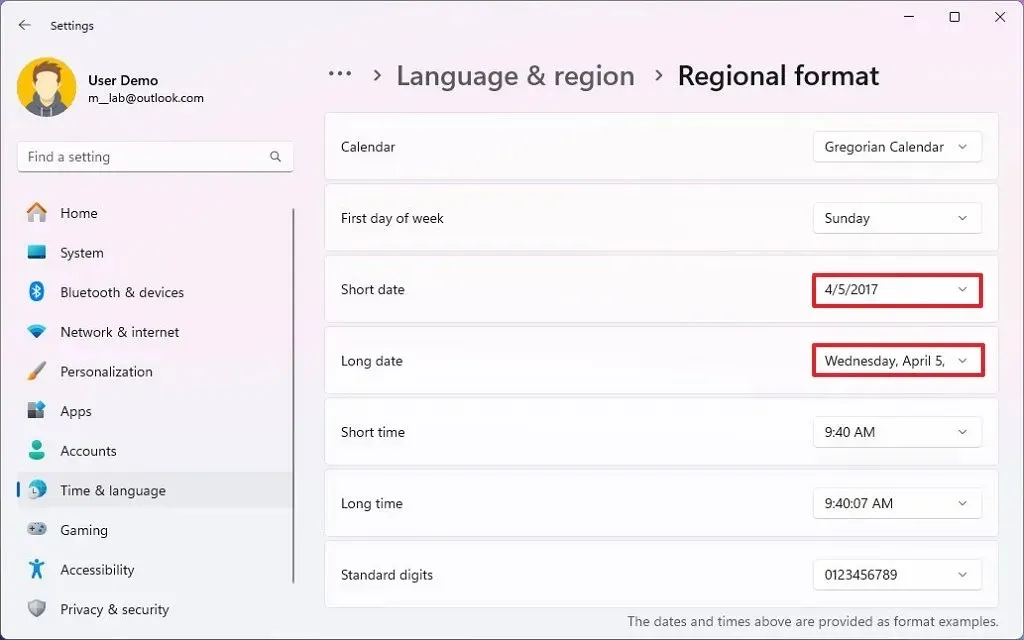
-
「長い日付」設定で長い日付形式を選択します。
-
(オプション) 「短時間」設定で短時間形式を選択します。
-
(オプション) 「長時間」設定で長時間形式を選択します。
手順を完了すると、新しい形式が Windows 11 に適用されます。
形式を特定の国に変更する
特定の国に日付形式を適用するには、次の手順を実行します。
-
設定を開きます。
-
[入力と入力] をクリック言語。
-
[言語と言語] をクリックします。地域ページ。
-
「地域形式」設定から国を選択します。

手順を完了すると、システムは特定の国の形式を適用します。
Windows 11 のコントロール パネルから日付形式を変更する
コントロール パネルから日付形式を制御することも可能です。この方法では、設定アプリと同じエクスペリエンスが提供されますが、カスタム構成を作成して適用できます。
コントロールパネルから形式を手動で変更する
コントロール パネルから日付形式を手動で変更するには、次の手順を実行します。
-
コントロール パネルを開きます。
-
時計と地域をクリックします。
-
[地域] 設定をクリックします。
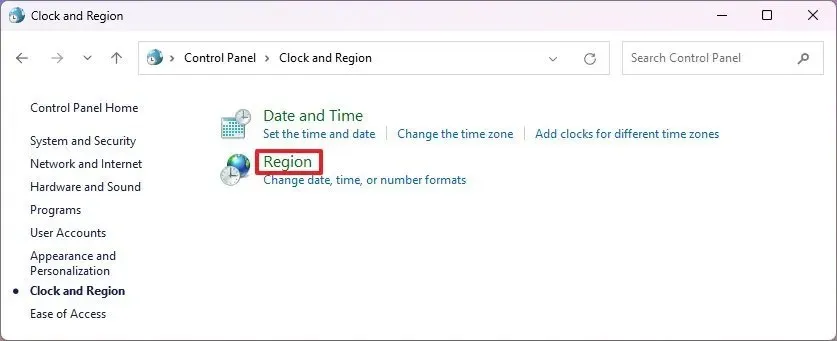
-
[フォーマット] タブをクリックします。
-
タスクバーの「短い日付」設定で短い日付形式を選択します。

-
「長い日付」設定で長い日付形式を選択します。
-
(オプション) 「短時間」設定で短時間形式を選択します。
-
(オプション) 「長時間」設定で長時間形式を選択します。
-
「週の最初の曜日」設定で週の最初の曜日をいつにするかを選択します。
-
[適用] ボタンをクリックします。
-
[OK] ボタンをクリックします。
手順を完了すると、設定アプリと同様に、新しい設定が Windows 11 に適用されます。
コントロールパネルからカスタムフォーマットを作成する
Windows 11 でカスタム日付形式を作成するには、次の手順を実行します。
-
コントロール パネルを開きます。
-
時計と地域をクリックします。
-
[地域] 設定をクリックします。

-
[フォーマット] タブをクリックします。
-
[追加設定] ボタンをクリックします。
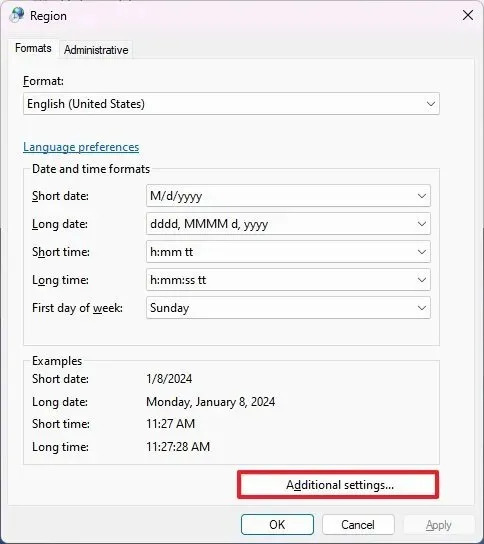
-
[日付] タブをクリックします。
- 「日付形式」設定を使用して、短い日付と長い日付のカスタム形式を作成します。
-
[適用] ボタンをクリックします。
-
[OK] ボタンをクリックします。
手順を完了すると、新しい日付形式がセットアップに適用されます。
「形式のカスタマイズ」アプレットから、時間、通貨、数値のカスタム形式を作成することもできることに注意してください。
形式を特定の国に変更する
コントロール パネルから特定の地域の日付形式を使用するには、次の手順を実行します。
-
コントロール パネルを開きます。
-
時計と地域をクリックします。
-
[地域] 設定をクリックします。

-
[フォーマット] タブをクリックします。
-
「フォーマット」設定から国を選択します。
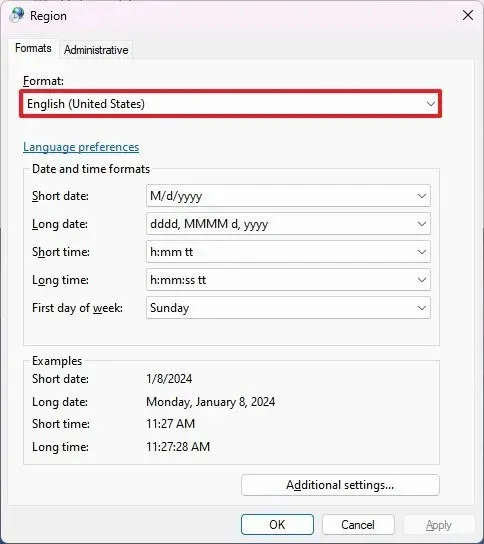
-
[適用] ボタンをクリックします。
-
[OK] ボタンをクリックします。
手順を完了すると、その特定の地域の日付と時刻の形式が Windows 11 に適用されます。


コメントを残す